
МКЭ_Лабораторная работа #4
.pdfМетод конечных элементов |
Направление 010400.62 «Прикладная математика и информатика» |
Лабораторная работа № 4
Решение трехмерных задач механики твердого тела методом конечных элементов в пакете Siemens NX
Цель работы: ознакомление с основами применения модуля NX Nastran для конечноэлементного анализа в пакете Siemens NX.
Задание
1.Создать геометрическую модель детали в среде моделирования NX CAD. Необходимо использовать размеры, соответствующие индивидуальному варианту.
2.Сформировать в пакете «Расширенная симуляция» задачу для конечноэлементного анализа напряженного деформированного состояния созданной детали, соответствующего указанной в варианте схеме нагружения и ограничения степеней свободы. Решить задачу, используя МКЭ-решатель NX Nastran. Определить максимальное перемещение узлов МКЭмодели; используя критерий фон-Мизеса, определить, превышен ли предел прочности для деформированной детали.
Указания к выполнению лабораторной работы
Общие указания
Для выполнения лабораторной работы рекомендуется использовать пакет NX версии 8.5 (русифицированный). Названия команд, пунктов меню и прочие наименования, относящиеся к интерфейсу пользователя среды NX, приводимые ниже, соответствуют указанной версии.
Создание геометрической модели детали (задание 1) в NX требует определенных навыков от разработчика. В данной лабораторной работе предполагается разработка сравнительно простых моделей, поэтому в описании данной лабораторной работы подробные (пошаговые) указания по процедуре создания геометрической модели не приводятся. При возникновении затруднений или вопросов, связанных с выполнением задания 1, неразрешимых путем изучения учебно-справочных материалов, следует обратиться к преподавателю.
В NX имеется обширное справочное руководство, включающее большое количество обучающих видеороликов. Имеется также частично русифицированная версия справочного руководства. Следует иметь в виду, что справка NX открывается в браузере; некоторые браузеры, в частности, Opera, не поддерживаются.
Указания к выполнению задания 2
Перед началом выполнения задания 2 предполагается, что создание геометрической модели завершено, модель сохранена в файле с расширением .prt. Если файл модели открыт и деталь отображается в режиме Моделирование (рис.), то можно приступать к дельнейшим шагам, в противном случае необходимо загрузить модель детали из файла.
1
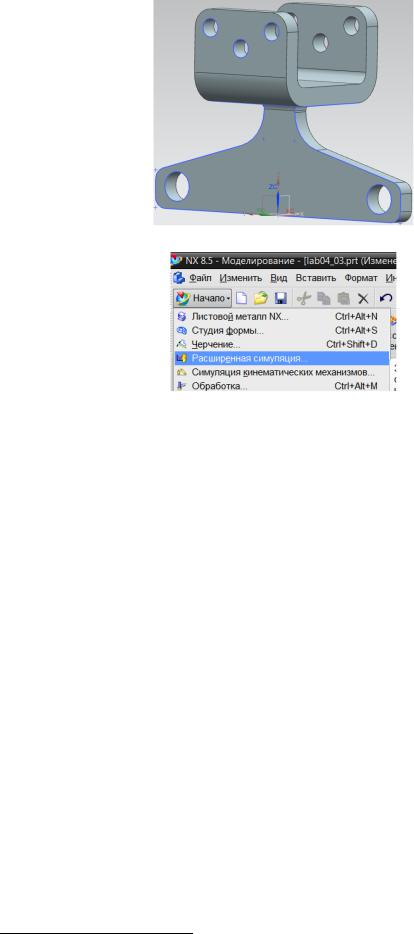
Метод конечных элементов |
Направление 010400.62 «Прикладная математика и информатика» |
|
|
|
|
|
|
|
Посредством кнопки Начало перейдите в приложение Расширенная симуляция (рис.).
На панели инструментов (ПИ) Создание КЭ сетки выберите кнопку Новая КЭ модель и
симуляция  . В появившейся одноименной панели убедитесь, что в разделе Среда решателя в качестве решателя выбран Nastran, а Тип анализа – Структурный. Остальные параметры – по умолчанию. Нажмите ОК.
. В появившейся одноименной панели убедитесь, что в разделе Среда решателя в качестве решателя выбран Nastran, а Тип анализа – Структурный. Остальные параметры – по умолчанию. Нажмите ОК.
Далее отобразится окно Решение для настройки параметров формируемой задачи. Задайте осмысленное имя решения, убедитесь, что Тип решения – SOL 101 (Линейная статическая задача с глобальными ограничениями). Отметьте флажок Итерационный решатель элемента – это ускорит процесс расчета. Остальные настройки оставьте по умолчанию. Нажмите ОК.
На данном шаге создается сетка конечных элементов. NX имеет богатую библиотеку конечных элементов (КЭ) для различных типов и особенностей решаемых задач. В данной задаче будем использовать трехмерные тетраэдральные КЭ – наиболее распространенный тип КЭ. Нажмите на
ПИ Создание КЭ сетки кнопку 3D тетраэдральная сетка  . В появившейся панели укажите тип элементов – CTETRA(4)1. Размер элемента укажите равным 2-5 мм (слишком маленький размер элемента может привести к нехватке оперативной памяти при решении задачи из-за большого количества элементов; большой размер КЭ вызовет снижение точности решения). Можно дополнительно отметить флажок Минимум два элемента по толщине для увеличения качества сетки в областях с толщиной детали, сравнимой с заданным размером КЭ. Нажмите кнопку
. В появившейся панели укажите тип элементов – CTETRA(4)1. Размер элемента укажите равным 2-5 мм (слишком маленький размер элемента может привести к нехватке оперативной памяти при решении задачи из-за большого количества элементов; большой размер КЭ вызовет снижение точности решения). Можно дополнительно отметить флажок Минимум два элемента по толщине для увеличения качества сетки в областях с толщиной детали, сравнимой с заданным размером КЭ. Нажмите кнопку
Выберите тела  и выберите деталь. Нажмите ОК. Дождитесь завершения процесса генерации КЭ сетки. Фактически в результате данного этапа будет создана специализированная геометрическая модель детали, состоящая из множества геометрических примитивов (в данном случае – тетраэдров).
и выберите деталь. Нажмите ОК. Дождитесь завершения процесса генерации КЭ сетки. Фактически в результате данного этапа будет создана специализированная геометрическая модель детали, состоящая из множества геометрических примитивов (в данном случае – тетраэдров).
После создания полигонального тела (КЭ-модели) необходимо назначить этому телу какойлибо материал. NX содержит обширную библиотеку материалов, для каждого из которых задана совокупность всех физических свойств, необходимых при последующих расчетах. Есть возможность создавать собственные материалы. Для назначения материалов необходимо нажать кнопку
1 Данный тип КЭ включает 4 узла, расположенных в вершинах тетраэдра. Другая разновидность тетраэдрального КЭ включает 10 узлов, в том числе узлы, расположенные в средних точках каждого ребра.
2
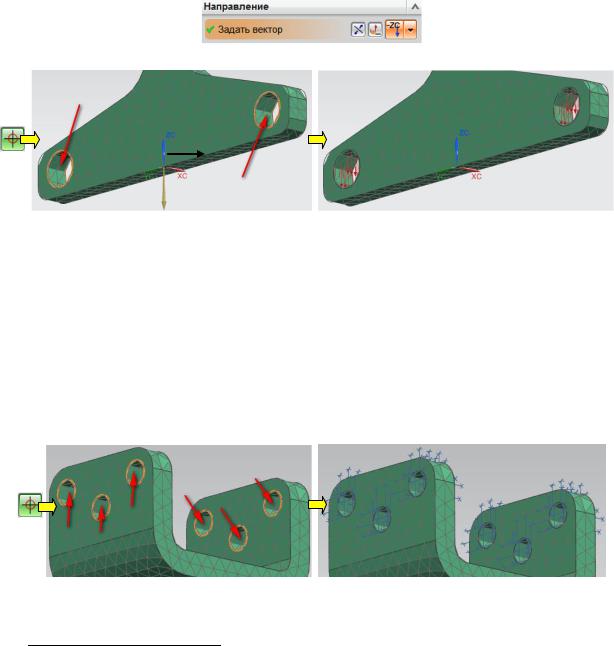
Метод конечных элементов |
Направление 010400.62 «Прикладная математика и информатика» |
Назначить материалы2  . Далее следует выбрать тело, которому должен быть назначен материал, после чего выбрать из библиотеки нужный материал и нажать ОК.
. Далее следует выбрать тело, которому должен быть назначен материал, после чего выбрать из библиотеки нужный материал и нажать ОК.
Следующий этап заключается в задании граничных и краевых условий, т.е. схемы нагружения детали и ограничений подвижности граней и узлов. Для перехода к данному этапу в NX нажмите
кнопку Активировать симуляцию  на ПИ Симуляция. NX позволяет задать разнообразные виды нагрузок, доступные в виде списка-меню, разворачивающегося при нажатии на
на ПИ Симуляция. NX позволяет задать разнообразные виды нагрузок, доступные в виде списка-меню, разворачивающегося при нажатии на
кнопку Тип нагрузки  . В данной работе в схемах нагружения используется только один вид нагрузки – Сила. При выборе данного типа нагрузки появится панель настроек параметров нагрузки, где необходимо задать величину силы в Ньютонах, определить направление действия силы (на рис. выбрано направление вниз вдоль оси Z),
. В данной работе в схемах нагружения используется только один вид нагрузки – Сила. При выборе данного типа нагрузки появится панель настроек параметров нагрузки, где необходимо задать величину силы в Ньютонах, определить направление действия силы (на рис. выбрано направление вниз вдоль оси Z),
выбрать объекты модели (грани, поверхности, ребра), к которым приложена данная сила (рис.).
Далее необходимо задать ограничения степеней свободы закрепленных областей детали. Таковыми будут являться внутренние поверхности отверстий верхних фланцев детали. В NX существуют различные типы закреплений, доступные по нажатию кнопки Тип ограничения
 . Для нашего случая, при фиксации пространственного положения детали путем крепления его к опоре болтами с помощью отверстий во фланцах, эквивалентными являются несколько типов закрепления, например, Жесткая заделка (ограничение всех степеней свободы (СС)), Пространственный шарнир (ограничение всех СС, кроме вращательных), т.к. закрепление происходит в нескольких отверстиях, не лежащих на одной оси, так что вращение детали в любом случае исключается. Предположим, выбран тип закрепления Пространственный шарнир. В панели настройки параметров закрепления необходимо выбрать поверхности, подлежащие закреплению (рис.), после чего нажать ОК.
. Для нашего случая, при фиксации пространственного положения детали путем крепления его к опоре болтами с помощью отверстий во фланцах, эквивалентными являются несколько типов закрепления, например, Жесткая заделка (ограничение всех степеней свободы (СС)), Пространственный шарнир (ограничение всех СС, кроме вращательных), т.к. закрепление происходит в нескольких отверстиях, не лежащих на одной оси, так что вращение детали в любом случае исключается. Предположим, выбран тип закрепления Пространственный шарнир. В панели настройки параметров закрепления необходимо выбрать поверхности, подлежащие закреплению (рис.), после чего нажать ОК.
При необходимости задать для разных областей различные виды нагрузок/закреплений вышеописанные процедуры повторяют нужное число раз.
2 Если сразу после (или до) создания КЭ-сетки вы забыли назначить материал и перешли к заданию нагрузок и закреплений, то, чтобы вернуть возможность назначения материала, нужно нажать кнопку Активировать создание КЭ
сетки  , после чего появится нужная кнопка.
, после чего появится нужная кнопка.
3
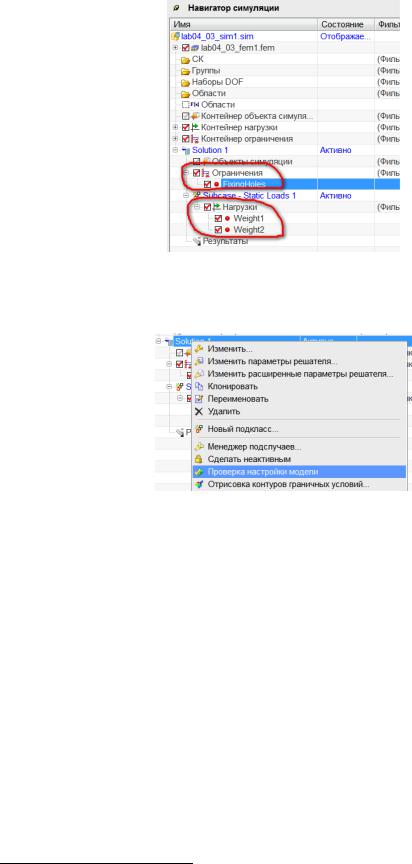
Метод конечных элементов |
Направление 010400.62 «Прикладная математика и информатика» |
Каждая созданная нагрузка и закрепление отражаются в соответствующих разделах в окне
Навигатор симуляции (рис.). Посредством Навигатора симуляции можно редактировать уже созданные нагрузки/закрепления или удалить их.
Если все предшествующие шаги были выполнены правильно, то все готово для запуска решателя Nastran. Но перед этим желательно удостовериться в отсутствии ошибок и противоречий в сформированной задаче. Для этого необходимо найти в Навигаторе симуляции решение (на рис. Solution1), щелкнуть ПКМ и в меню выбрать команду Проверка настройки модели.
Будет сгенерирован отчет с результатами проверки, который нужно просмотреть и убедиться в отсутствии ошибок. После этого можно запускать решение задачи.
Нажмите кнопку Решение  на ПИ Симуляция (не перепутайте с одноименной и похожей кнопкой, создающей новое Решение (МКЭ-задачу)) или вызовите контекстное меню на пункте решения в Навигаторе симуляции и выберите команду Решить…. Нажмите ОК в появившемся окне и подождите завершения процесса решения (в зависимости от количества КЭ в модели и ресурсов компьютера это может произойти быстро или не очень). После того, как в окне Мониторинг решения … внизу появится сообщение Задача выполнена, можно закрыть это окно, а также окна Мониторинг анализа и Информация. Теперь можно перейти к отображению или экспорту результатов решения.
на ПИ Симуляция (не перепутайте с одноименной и похожей кнопкой, создающей новое Решение (МКЭ-задачу)) или вызовите контекстное меню на пункте решения в Навигаторе симуляции и выберите команду Решить…. Нажмите ОК в появившемся окне и подождите завершения процесса решения (в зависимости от количества КЭ в модели и ресурсов компьютера это может произойти быстро или не очень). После того, как в окне Мониторинг решения … внизу появится сообщение Задача выполнена, можно закрыть это окно, а также окна Мониторинг анализа и Информация. Теперь можно перейти к отображению или экспорту результатов решения.
Результаты решения сохраняются в файле, и для их просмотра необходимо данные из файла загрузить в постпроцессор3. Это реализуется путем вызова контекстного меню на пункте
Результаты в Навигаторе симуляции и выполнении команды Открыть. Если данные будут успешно загружены, будет отображен Навигатор постпроцессора, в котором можно выбирать необходимые физические величины для их визуализации и анализа (например, рис.).
3 Постпроцессор – специальная программа, предназначенная для представления пользователю в том или ином виде результатов решения МКЭ-задачи. Обычно постпроцессор входит в состав пакетов для МКЭ-анализа, но может являться и отдельной, независимой программой.
4

Метод конечных элементов |
Направление 010400.62 «Прикладная математика и информатика» |
Для большей наглядности представления результатов можно отобразить анимацию, визуализирующую постепенное нагружение детали (для построения кадров используется линейная интерполяция значений визуализируемых величин).
NX предоставляет возможность генерации отчета, содержащего все параметры решаемой задачи и полученных результатов. Для создания отчета нужно в Навигаторе симуляции
вызвать контекстное меню для пункта решения (здесь Solution1) и выбрать команду Настроить отчет. В Навигаторе появится новый раздел Отчет, содержащий дерево разделов отчета, каждый из которых можно отредактировать нужным образом, если необходимо. Отчет содержит также раздел Изображения, в который можно добавить снимки визуализированной поверхности, отображаемой в данный момент (щелчок ПКМ на пункте Изображения и команда Снимок). После настройки отчета следует в контекстном меню для пункта Отчет выбрать команду Экспорт. Будет сгенерирован отчет в формате HTML, который сразу откроется в браузере. Его следует сохранить и предоставить при защите лабораторной работы.
Индивидуальные варианты задания
Вариант 1
Эскиз детали показан на рисунке. Размеры для подвариантов приведены в таблице 1. Вычисляемые размеры допускается округлять до одного знака после запятой или до целых значений в мм, если это не слишком искажает пропорции детали. Неуказанные размеры, в частности, размеры скруглений, задать примерно соответствующими пропорциям эскиза. Размер L5 использовать для задания длины фланца, если верхняя часть детали проектируется с применением приложения Листовой металл NX.
Рекомендации по созданию геометрической модели. Нижняя часть детали (рис.) может быть создана вытягиванием плоского контура на величину T1. Отверстия в ней могут быть проделаны путем создания окружностей на ее боковой грани, вытягиванием их так, чтобы полученные цилиндры выступали за противоположную грань, и применением булевой операции вычитание для вырезания отверстий.
Верхняя часть детали может быть достаточно просто создана в приложении Листовой металл NX. Вначале создается пластина требуемой толщины, затем к ее противолежащим боковым сторонам добавляются фланцы. После этого с применением инструмента Вырез по нормали во
5
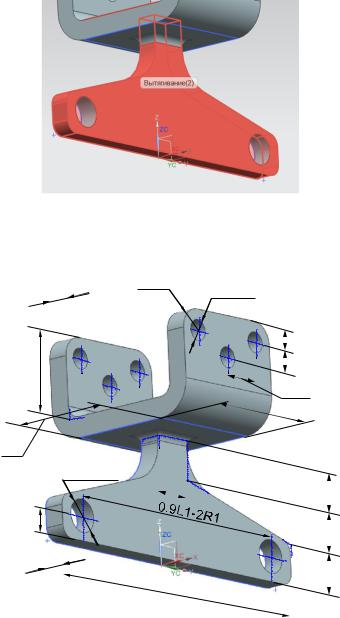
Метод конечных элементов |
Направление 010400.62 «Прикладная математика и информатика» |
фланцах вырезаются отверстия. Командой Скругление ребер добавляются скругления на угловых ребрах фланцев.
После подготовки нижней и верхней частей детали в приложении Моделирование выполняется их объединение путем применения соответствующей булевой операции. После этого добавляются недостающие скругления угловых ребер, а также в области сопряжения верхней и нижней частей детали.
|
|
|
|
T1 |
|
|
2R2 |
R2 |
|
|
|
|
|
|||||||
|
|
|
|
|
|
|
|
|
|
|
|
|
|
|
2R2 |
|||||
|
|
|
|
|
|
|
|
|
|
|
|
|
|
|
|
|
|
|
||
|
|
|
|
|
|
|
|
|
|
|
|
|
|
|
|
|
|
|
||
|
|
|
|
|
|
|
|
|
|
|
|
|
|
|
|
|
|
|
||
|
|
|
|
|
|
|
|
|
|
|
|
|
|
|
|
|
|
|
||
|
|
L5 |
|
|
|
|
|
|
|
|
|
|
|
|
|
|
|
0.6L5 |
||
|
|
|
|
|
|
|
|
|
|
|
|
|
|
|
|
|
||||
|
|
|
|
|
|
|
|
|
|
|
|
|
|
|
|
|
0.35L4 |
|||
|
|
|
|
|
|
|
|
|
|
|
|
|
|
|
|
|
|
|||
|
|
|
|
|
|
|
|
|
|
|
|
|
|
|
|
L4 |
||||
|
|
|
|
|
|
|
|
|
|
|
|
|
|
|
|
|
|
|
||
|
|
L4 |
|
R1=0.8L2 |
|
|
|
|
|
|
|
|
|
|
|
|
|
|||
|
|
|
|
|
|
|
|
|
|
|
|
|
|
|
|
|||||
|
|
|
|
|
|
|
|
|
|
|
|
|
|
|
|
|||||
|
|
|
|
|
|
|
|
|
|
|
|
|
|
|
|
|
||||
|
|
|
|
|
|
|
|
|
|
L3 |
|
|
|
|
|
|
|
|
|
L2 |
|
|
1.2R1 |
|
|
|
|
|
|
|
|
|
|
|
|
|
|
|
|
|
|
|
|
|
|
|
|
|
|
|
|
|
|
|
|
|
|
|
|
|
L2 |
|
|
|
|
|
|
|
|
|
|
|
|
|
|
|
|
|
|
|
|
||
|
|
|
|
|
|
|
|
|
|
|
|
|
|
|
|
|
|
|
|
|
|
|
|
T1 |
|
|
|
|
|
|
|
|
|
|
|
|
|
|
|
L2 |
|
|
|
|
|
|
|
|
|
|
|
|
|
|
|
|
|
|
|
|||
|
|
|
|
|
|
|
|
|
|
|
|
|
|
|
|
|
|
|
|
|
|
|
|
|
|
|
|
|
|
|
L1 |
|
|
|
|
|
|
|
|||
|
|
|
|
|
|
|
|
Эскиз детали |
|
|
|
|
|
|
|
|||||
|
|
|
|
|
|
|
|
|
|
|
|
|
|
|
||||||
Таблица 1 – Подварианты к варианту 1 – размеры и материал |
|
|
|
|||||||||||||||||
Подвариант |
L1 |
L2 |
|
L3 |
L4 |
|
|
L5 |
|
R2 |
|
T1 |
|
|
Материал |
|||||
1. |
80 |
20 |
20 |
40 |
|
40 |
|
|
|
5 |
|
4 |
|
|
Сталь |
|||||
2. |
90 |
20 |
20 |
40 |
|
45 |
|
|
|
6 |
|
4 |
|
|
Бронза |
|||||
3. |
100 |
25 |
25 |
40 |
|
40 |
|
|
|
6 |
|
4 |
|
|
Алюминий |
|||||
|
|
|
|
|
|
|
|
|
|
|
|
|
|
|
|
|
|
|
6061 |
|
4. |
110 |
25 |
25 |
45 |
|
45 |
|
|
|
7 |
|
4 |
|
|
Латунь |
|||||
5. |
60 |
18 |
20 |
30 |
|
30 |
|
|
|
5 |
|
3 |
|
|
Алюминий |
|||||
|
|
|
|
|
|
|
|
|
|
|
|
|
|
|
|
|
|
|
5086 |
|
6. |
70 |
20 |
20 |
35 |
|
35 |
|
|
|
5 |
|
3 |
|
|
Сталь |
|||||
7. |
80 |
25 |
25 |
40 |
|
35 |
|
|
|
5 |
|
3 |
|
|
Сталь |
|||||
8. |
90 |
25 |
25 |
35 |
|
30 |
|
|
|
5 |
|
3 |
|
|
Железо 40 |
|||||
9. |
100 |
30 |
30 |
35 |
|
30 |
|
|
|
7 |
|
5 |
|
|
Алюминий |
|||||
|
|
|
|
|
|
|
|
|
|
|
|
|
|
|
|
|
|
|
6061 |
|
10. |
110 |
30 |
25 |
40 |
|
40 |
|
|
|
6 |
|
5 |
|
|
Латунь |
|||||
6

Метод конечных элементов |
|
|
|
Направление 010400.62 «Прикладная математика и информатика» |
||||
11. |
60 |
20 |
15 |
30 |
45 |
4 |
4 |
Алюминий |
|
|
|
|
|
|
|
|
5086 |
12. |
70 |
22 |
30 |
30 |
35 |
4 |
4 |
Сталь |
13. |
80 |
30 |
25 |
45 |
35 |
5 |
4 |
Сталь |
14. |
90 |
25 |
25 |
35 |
40 |
6 |
5 |
Сталь |
15. |
100 |
25 |
25 |
35 |
45 |
6 |
4 |
Алюминий |
|
|
|
|
|
|
|
|
6061 |
|
|
|
|
|
|
|
O5 |
|
|
|
|
|
O1 |
|
|
|
|
|
|
|
|
O4 |
|
O7 |
|
|
|
|
|
O3 |
|
|
|
|
|
|
|
|
|
|
|
O6 |
|
|
|
|
|
|
|
|
|
|
|
|
|
|
O2 |
|
|
O8 |
|
|
Н1
Н2
Области закрепления (O ) и области приложения нагрузок (H )
Таблица 2 - Подварианты к варианту 1 (рис.)– области закрепления и величины нагружения (в Ньютонах)
Подвариант |
O1 |
O2 |
O3 |
O4 |
O5 |
O6 |
O7 |
O8 |
Н1 |
Н2 |
1. |
|
|
|
|
|
|
|
|
300 |
300 |
|
|
|
|
|
|
|
|
|
|
|
2. |
|
|
|
|
|
|
|
|
600 |
600 |
|
|
|
|
|
|
|
|
|
|
|
3. |
|
|
|
|
|
|
|
|
550 |
720 |
4. |
|
|
|
|
|
|
|
|
1000 |
0 |
|
|
|
|
|
|
|
|
|
|
|
5. |
|
|
|
|
|
|
|
|
8000 |
8000 |
|
|
|
|
|
|
|
|
|
|
|
6. |
|
|
|
|
|
|
|
|
500 |
1500 |
|
|
|
|
|
|
|
|
|
|
|
7. |
|
|
|
|
|
|
|
|
700 |
850 |
8. |
|
|
|
|
|
|
|
|
650 |
650 |
|
|
|
|
|
|
|
|
|
|
|
9. |
|
|
|
|
|
|
|
|
1000 |
500 |
|
|
|
|
|
|
|
|
|
|
|
10. |
|
|
|
|
|
|
|
|
350 |
750 |
11. |
|
|
|
|
|
|
|
|
1100 |
1000 |
12. |
|
|
|
|
|
|
|
|
600 |
600 |
|
|
|
|
|
|
|
|
|
|
|
13. |
|
|
|
|
|
|
|
|
1200 |
1200 |
|
|
|
|
|
|
|
|
|
|
|
14. |
|
|
|
|
|
|
|
|
3500 |
3200 |
15. |
|
|
|
|
|
|
|
|
1200 |
1200 |
|
|
|
|
|
|
|
|
|
|
|
Вариант 2
Будет предоставлен позднее.
7
